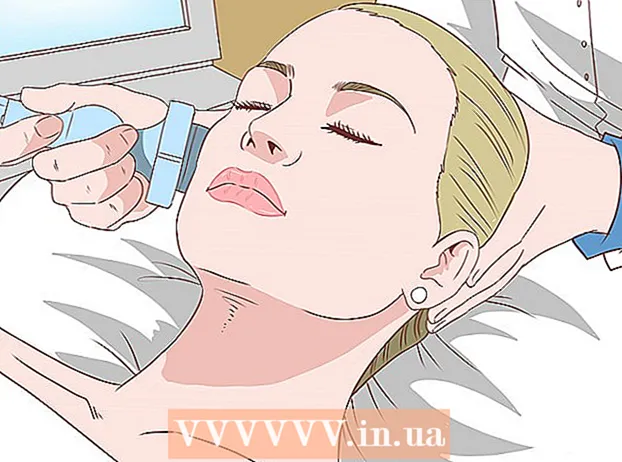Συγγραφέας:
Lewis Jackson
Ημερομηνία Δημιουργίας:
8 Ενδέχεται 2021
Ημερομηνία Ενημέρωσης:
1 Ιούλιος 2024

Περιεχόμενο
Αυτό το άρθρο σάς δείχνει πώς να καθαρίσετε το πληκτρολόγιό σας για να διορθώσετε τα πλήκτρα. Τα πλήκτρα συχνά κολλάνε λόγω του ότι είναι βρεγμένα ή σκονισμένα. Ο καθαρισμός του πληκτρολογίου θα σας βοηθήσει να διορθώσετε αυτό το πρόβλημα. Εάν τα πλήκτρα μπορούν να πατηθούν κανονικά αλλά να μην ανταποκρίνονται στον υπολογιστή, μπορείτε να το διορθώσετε ενημερώνοντας ή επανεγκαθιστώντας το πληκτρολόγιο ή το πρόγραμμα οδήγησης.
Βήματα
Μέθοδος 1 από 2: Καθαρίστε το πληκτρολόγιο
Προετοιμάστε τα απαραίτητα εργαλεία. Για να καθαρίσετε σωστά το πληκτρολόγιο, θα χρειαστείτε τα ακόλουθα εργαλεία:
- Πνευματικός
- Ισοπροπυλική αλκοόλη
- Καθαρή πετσέτα
- Βαμβακερά επιχρίσματα (προαιρετικά)
- Οδοντογλυφίς
- Κατσαβίδι με επίπεδη κεφαλή
- Πλαστική σακούλα
- Εργαλείο απελευθέρωσης κλειδιών (προαιρετικό, μόνο μηχανικό πληκτρολόγιο · μπορείτε να κάνετε νήμα)
- Προϊόντα λίπανσης πληκτρολογίου

Αποσυνδέστε το πληκτρολόγιο από την πηγή τροφοδοσίας. Εάν χρησιμοποιείτε φορητό υπολογιστή, απενεργοποιήστε τον υπολογιστή, αποσυνδέστε τον και αφαιρέστε την μπαταρία (αν είναι δυνατόν). Εάν χρησιμοποιείτε πληκτρολόγιο, απλώς αποσυνδέστε το καλώδιο πληκτρολογίου και / ή αφαιρέστε την μπαταρία.
Ψεκάστε το πληκτρολόγιο με πεπιεσμένο αέρα. Χρησιμοποιήστε πεπιεσμένο αέρα για να φυσήξετε συντρίμμια και ακαθαρσίες από τις ρωγμές του πληκτρολογίου και του δίσκου πληκτρολογίου.
- Ο ψεκασμός πεπιεσμένου αέρα γύρω από το πληκτρολόγιο είναι απαραίτητος ακόμη και όταν έχουν κολλήσει μόνο μερικά πλήκτρα. Δείτε πώς μπορείτε να αποφύγετε πατήματα πλήκτρων αργότερα.

Χρησιμοποιήστε μια οδοντογλυφίδα για να διαλέξετε τυχόν εναπομείναντα αντικείμενα. Εάν δείτε οποιοδήποτε αντικείμενο (όπως συντρίμμια) κοντά ή κάτω από το πληκτρολόγιο, θα χρησιμοποιήσετε μια οδοντογλυφίδα για να αφαιρέσετε το αντικείμενο.
Σκουπίστε το πληκτρολόγιο με ισοπροπυλική αλκοόλη. Ψεκάστε λίγο ισοπροπυλική αλκοόλη σε ένα καθαρό πανί και μετά σκουπίστε την επιφάνεια του πληκτρολογίου από αριστερά προς τα δεξιά. Δείτε πώς μπορείτε να αφαιρέσετε τη βρωμιά από τα κλειδιά.
- Εάν η ισοπροπυλική αλκοόλη δεν είναι διαθέσιμη, μπορείτε να χρησιμοποιήσετε νερό. Ωστόσο, βεβαιωθείτε ότι έχετε στεγνώσει το πληκτρολόγιο πριν από τη χρήση, εάν εφαρμόσετε αυτήν τη μέθοδο.
- Εάν ο υπολογιστής έχει επίστρωση UV ή παρόμοιο αποτέλεσμα, Δεν πρέπει να χρησιμοποιείτε ισοπροπυλική αλκοόλη για να αποφευχθεί το ξεφλούδισμα της επικάλυψης. Χρησιμοποιήστε ζεστό νερό.

Δοκιμάστε το πληκτρολόγιο. Δοκιμάστε να πατήσετε επανειλημμένα το κολλημένο πλήκτρο. Εάν το κλειδί δεν είναι πλέον κολλημένο, μπορείτε να διακόψετε τη λειτουργία εδώ. Εάν όχι, συνεχίστε με την υπόλοιπη μέθοδο.
Τραβήξτε φωτογραφίες του πληκτρολογίου. Πριν αφαιρέσετε οποιοδήποτε πλήκτρο, είναι καλή ιδέα να τραβήξετε ένα στιγμιότυπο ολόκληρου του πληκτρολογίου για να δείτε πού βρίσκεται.
Αφαιρέστε το μπλοκαρισμένο πλήκτρο από το πληκτρολόγιο. Εάν χρησιμοποιείτε μηχανικό πληκτρολόγιο (όπως πληκτρολόγιο επιτραπέζιου υπολογιστή), θα χρειαστείτε αφαίρεση πληκτρολογίου (εάν έχετε). Εάν όχι, μπορείτε να τυλίξετε το νήμα κάτω από το κλειδί και να τραβήξετε απαλά το κλειδί έξω. Μπορείτε επίσης να χρησιμοποιήσετε ένα κατσαβίδι με επίπεδη κεφαλή για να απελευθερώσετε τα πλήκτρα.
- Εάν έχετε φορητό υπολογιστή, ανατρέξτε στο εγχειρίδιο του φορητού υπολογιστή ή στην ηλεκτρονική τεκμηρίωση για τον τρόπο αφαίρεσης του κλειδιού (στις περισσότερες περιπτώσεις θα αφαιρέσετε το κλειδί από κάπου για να αποφύγετε να σπάσετε τους μεντεσέδες).
- Εάν διαθέτετε MacBook, μπορείτε να αφαιρέσετε το κλειδί τραβώντας το από πάνω.
- Το μεγαλύτερο μέρος της βρωμιάς βρίσκεται συνήθως στα αλφαριθμητικά κλειδιά. Τα άλλα πλήκτρα είναι λιγότερο βρώμικα και είναι επίσης δύσκολο να συνδεθούν μετά την αφαίρεσή τους, ειδικά το πλήκτρο διαστήματος.
Καθαρίστε κάτω από το κλειδί. Χρησιμοποιήστε πεπιεσμένο αέρα για να αφαιρέσετε τη βρωμιά και χρησιμοποιήστε ένα βαμβακερό στυλεό ή πανί βρεγμένο με ισοπροπυλική αλκοόλη για να αφαιρέσετε λεκέδες και λεκέδες.
- Για πληκτρολόγια φορητού υπολογιστή και άλλα πληκτρολόγια που έχουν εύθραυστα μέρη, απλά πρέπει να χρησιμοποιήσετε ένα βαμβάκι για απαλό καθαρισμό.
Πλύνετε και στεγνώστε το πληκτρολόγιο. Εάν τα εσωτερικά των κλειδιών είναι αποχρωματισμένα ή βρώμικα, βάλτε τα σε ένα καλάθι για πλύσιμο με νερό ή τρίψτε σε έναν κουβά με σαπούνι. Αφήστε τα κλειδιά να στεγνώσουν στη χαρτοπετσέτα.
Λίπανση για τα πλήκτρα του μηχανικού πληκτρολογίου. Εάν χρησιμοποιείτε ένα μηχανικό πληκτρολόγιο, πιέστε προς τα κάτω το ελατήριο του κολλημένου κλειδιού και τοποθετήστε μια σταγόνα λιπαντικού στο πλευρικό τοίχωμα του κλειδιού, στη συνέχεια αφήστε το χέρι σας και πατήστε επανειλημμένα το ελατήριο για να αφήσετε το λιπαντικό να κολλήσει στο ελατήριο.
- Βεβαιωθείτε ότι το λιπαντικό που χρησιμοποιείτε είναι ειδικά για πληκτρολόγιο ή ειδικά πλαστικά. Η χρήση ενός κοινού λιπαντικού όπως το WD-40 μπορεί να καταστρέψει το πληκτρολόγιο.
- Αυτό το βήμα είναι απαραίτητο μόνο όταν τα ελατήρια του μηχανικού πληκτρολογίου εξακολουθούν να είναι κολλώδη μετά τον καθαρισμό.
Αφήστε το πληκτρολόγιο να στεγνώσει για δύο ημέρες πριν από τη χρήση. Αφού στεγνώσει το πλαίσιο του πληκτρολογίου, μπορείτε να τοποθετήσετε το πληκτρολόγιο, να το συνδέσετε στον υπολογιστή και να το δοκιμάσετε.
- Εάν τα πλήκτρα είναι ακόμη κολλημένα, ειδικά με ένα παλιό μηχανικό πληκτρολόγιο, θα πρέπει να φέρετε το πληκτρολόγιο σε ένα τεχνικό κέντρο για επισκευή.
Μέθοδος 2 από 2: Αντιμετώπιση προβλημάτων υλικού και λογισμικού
Βεβαιωθείτε ότι το πληκτρολόγιο είναι σωστά συνδεδεμένο. Για να αποφύγετε προβλήματα λογισμικού, το πληκτρολόγιό σας θα πρέπει να είναι απευθείας συνδεδεμένο στον υπολογιστή αντί μέσω θύρας USB.
- Εάν το πληκτρολόγιο χρησιμοποιεί την μπαταρία, θυμηθείτε να τη φορτίσετε (ή να την αντικαταστήσετε με μια νέα).
- Παραλείψτε αυτό το βήμα εάν χρησιμοποιείτε φορητό υπολογιστή.
Ενημέρωση προγραμμάτων οδήγησης πληκτρολογίου. Στις περισσότερες περιπτώσεις, ενδέχεται να προκύψουν προβλήματα πληκτρολογίου επειδή το πρόγραμμα οδήγησης ή το λογισμικό δεν έχει ενημερωθεί. Ο απλούστερος τρόπος για να βεβαιωθείτε ότι τα προγράμματα οδήγησης είναι ενημερωμένα είναι να χρησιμοποιήσετε το βοηθητικό πρόγραμμα ενημέρωσης του υπολογιστή σας:
- Επί Παράθυρα - Ανοιξε Αρχή, κάντε κλικ στο γρανάζι Ρυθμίσεις (Ρυθμίσεις), κάντε κλικ στο Ενημέρωση και ασφάλεια (Ενημέρωση και ασφάλεια), κάντε κλικ στο Ενημερωμένη έκδοση για Windows (Windows Update), επιλέξτε Ελεγχος για ενημερώσεις (Ελέγξτε για ενημερώσεις) και εγκαταστήστε τις υπάρχουσες ενημερώσεις.
- Επί Μακ - Ανοιξε Μενού της Apple, Κάντε κλικ App Store ..., επιλέξτε κάρτα Ενημερώσεις (Ενημέρωση) και κάντε κλικ ΕΝΗΜΕΡΩΣΗ ΟΛΩΝ (Όλες οι ενημερώσεις) εάν είναι διαθέσιμες.
- Εάν διαθέτετε μηχανικό πληκτρολόγιο, ένας άλλος τρόπος για να ενημερώσετε το πρόγραμμα οδήγησης πληκτρολογίου είναι να μεταβείτε στον ιστότοπο του κατασκευαστή του πληκτρολογίου, να βρείτε το μοντέλο του πληκτρολογίου και να κάνετε λήψη του προγράμματος οδήγησης. Μπορείτε να κατεβάσετε το αρχείο προγράμματος οδήγησης πληκτρολογίου και να κάνετε διπλό κλικ για να το ανοίξετε.
Επανεγκαταστήστε το πληκτρολόγιο. Ο ευκολότερος τρόπος για να το κάνετε αυτό είναι να απενεργοποιήσετε τον υπολογιστή, να αποσυνδέσετε το πληκτρολόγιο, να επανασυνδέσετε και να επανεκκινήσετε τον υπολογιστή.
- Παραλείψτε αυτό το βήμα εάν χρησιμοποιείτε φορητό υπολογιστή.
- Μπορείτε επίσης να επαναφέρετε το πληκτρολόγιο Bluetooth αφαιρώντας το πληκτρολόγιο από το μενού Bluetooth και επανασυνδέοντάς τον στον υπολογιστή.
Προσδιορίστε το πρόγραμμα που αντιμετωπίζει προβλήματα με το πληκτρολόγιο. Εάν διαπιστώσετε ότι το πληκτρολόγιο δεν λειτουργεί όταν χρησιμοποιείτε κάποιο πρόγραμμα (όπως πρόγραμμα περιήγησης ιστού ή Microsoft Word), σημειώστε αυτό.
- Εάν ένα ή περισσότερα πλήκτρα δεν λειτουργούν σε όλα τα προγράμματα του υπολογιστή σας, θα πρέπει να παραλείψετε αυτό το βήμα και το επόμενο βήμα.
Ενημερώστε το πρόβλημα. Αυτό δεν διορθώνει πάντα το πρόβλημα του πληκτρολογίου, αλλά εάν το πρόγραμμα δεν έχει ενημερωθεί, είναι επίσης χρήσιμο να ενημερώσετε.
Διορθώστε τη σύνδεση τροφοδοσίας στο εσωτερικό του φορητού υπολογιστή. Εάν μερικά από τα πλήκτρα του φορητού υπολογιστή δεν αποκρίνονται όταν πατηθεί, η εσωτερική ηλεκτρική σύνδεση ενδέχεται να είναι χαλαρή. Εάν δεν διαθέτετε εγχειρίδιο φορητού υπολογιστή ή δεν είστε σίγουροι για την αποσύνδεση του φορητού υπολογιστή σας, θα πρέπει να αναζητήσετε ένα τεχνικό κέντρο. διαφήμιση
Συμβουλή
- Η χρήση χαρτιού φίλτρου καφέ αντί για χαρτοπετσέτες για να στεγνώσει τα πλήκτρα δεν θα κολλήσει μικρά κομμάτια χαρτιού στο πληκτρολόγιο.
- Εάν χύσετε νερό στο πληκτρολόγιο, θα πρέπει να αποσυνδέσετε αμέσως την τροφοδοσία και να γυρίσετε το πληκτρολόγιο ανάποδα. Χρησιμοποιήστε ένα στεγνό πανί για να σκουπίσετε το νερό όσο το δυνατόν περισσότερο και αφήστε το να στεγνώσει όλη τη νύχτα και στη συνέχεια καθαρίστε το πληκτρολόγιο σύμφωνα με τις παραπάνω οδηγίες.
Προειδοποίηση
- Μην χρησιμοποιείτε διαλύματα καθαρισμού ή καθαριστικά που περιέχουν υπεροξείδιο του υδρογόνου.
- Αποφύγετε την έκθεση υγρού απευθείας στο πληκτρολόγιο. Αντ 'αυτού, χρησιμοποιήστε απορροφητική πετσέτα ή μπατονέτα.